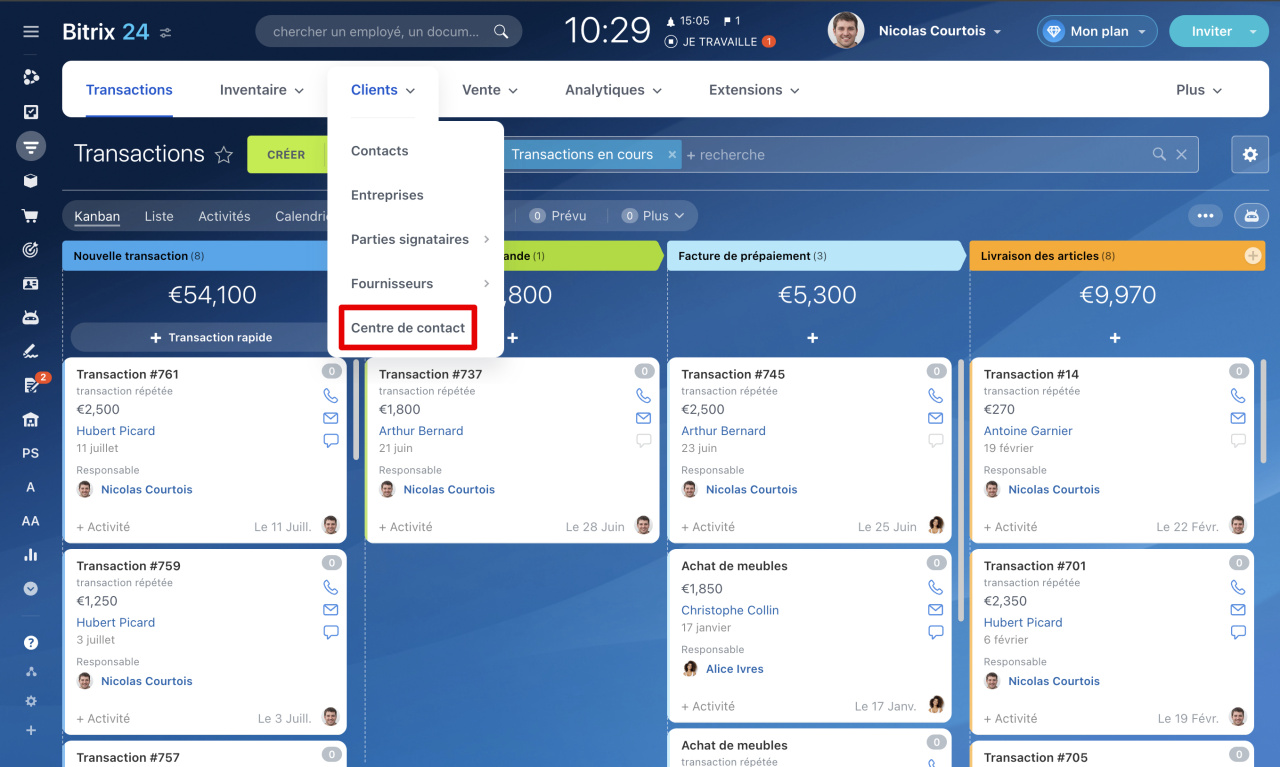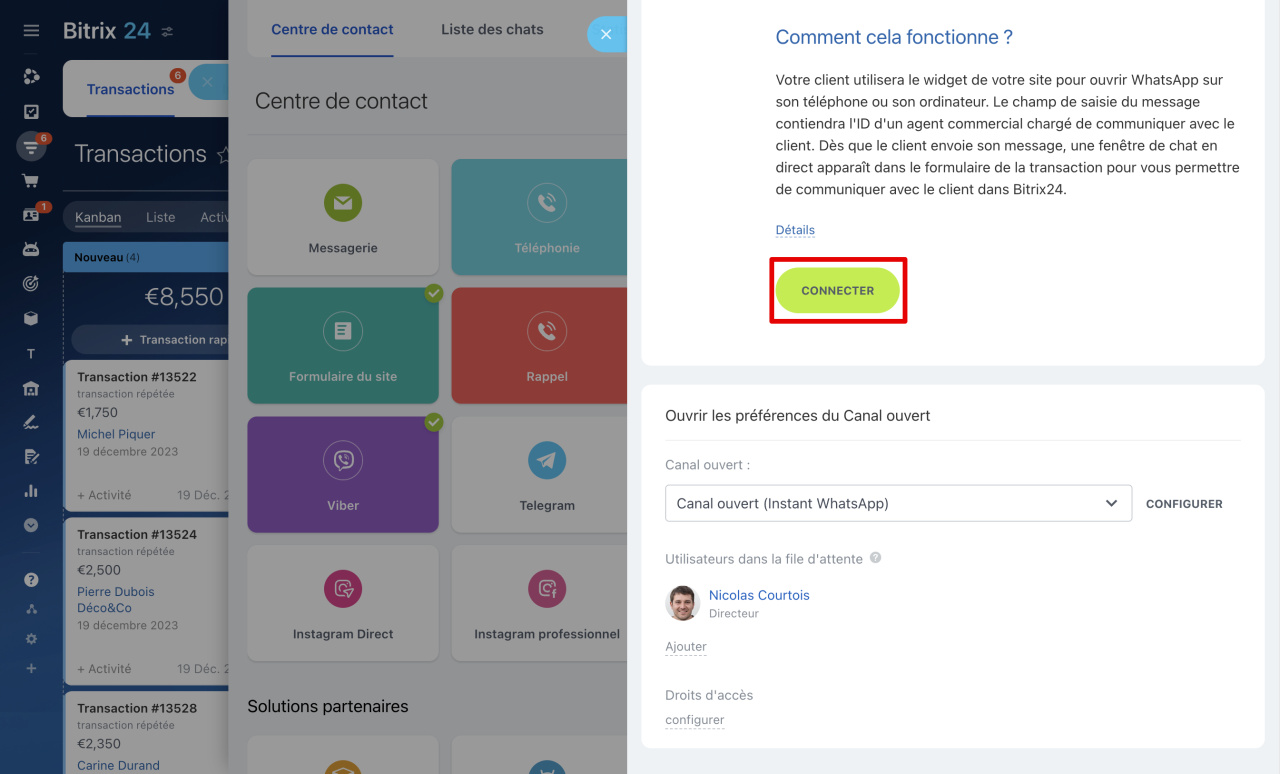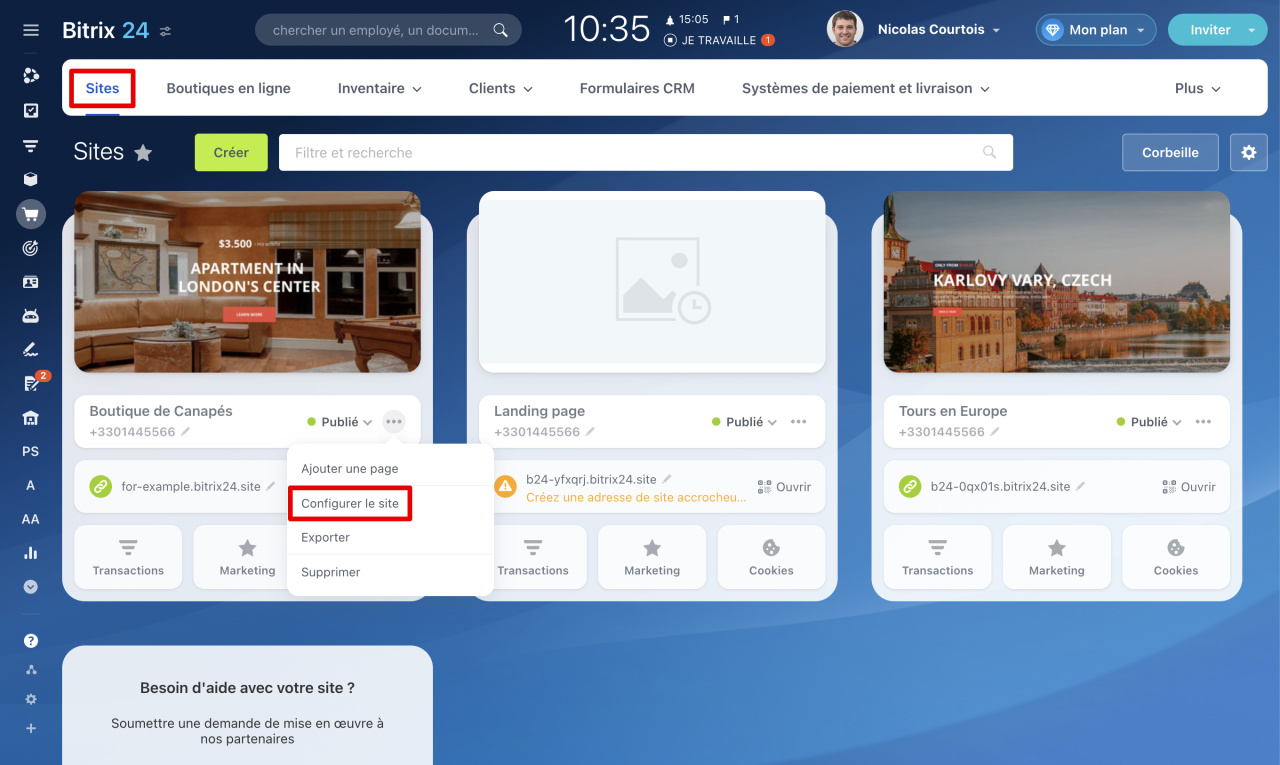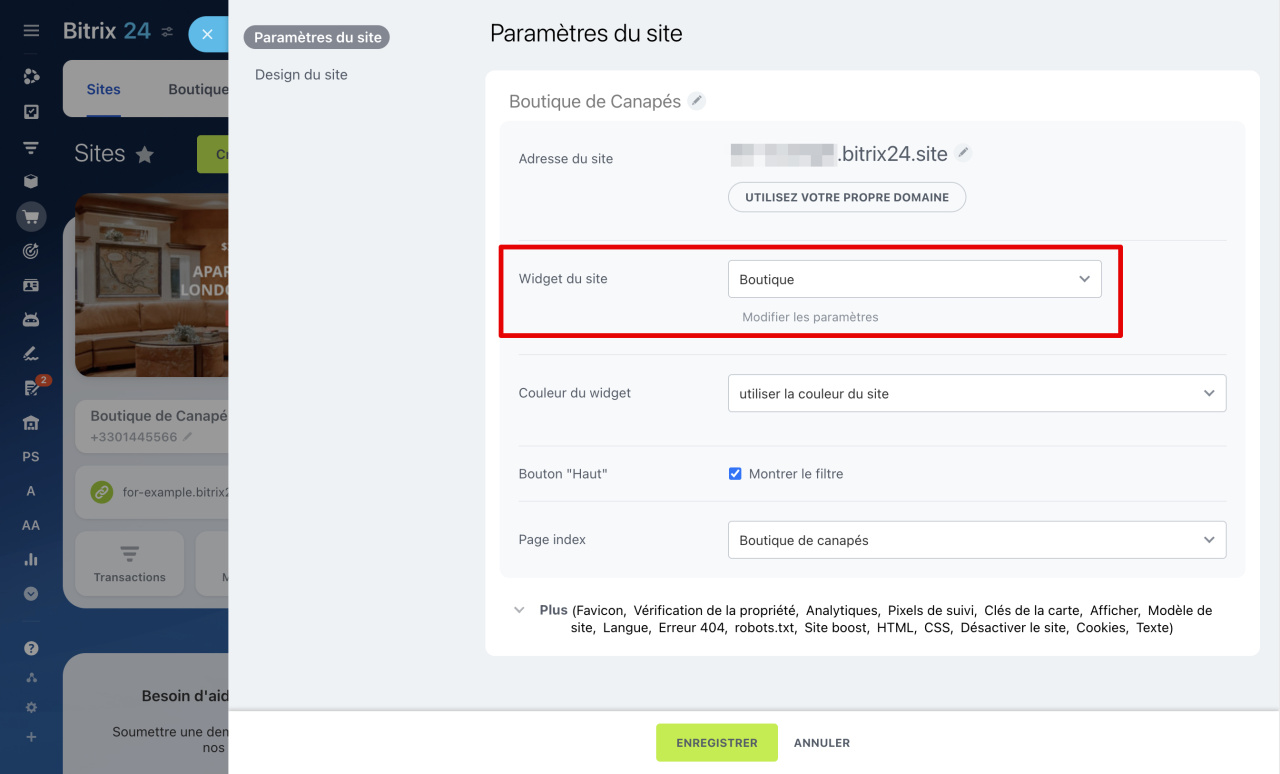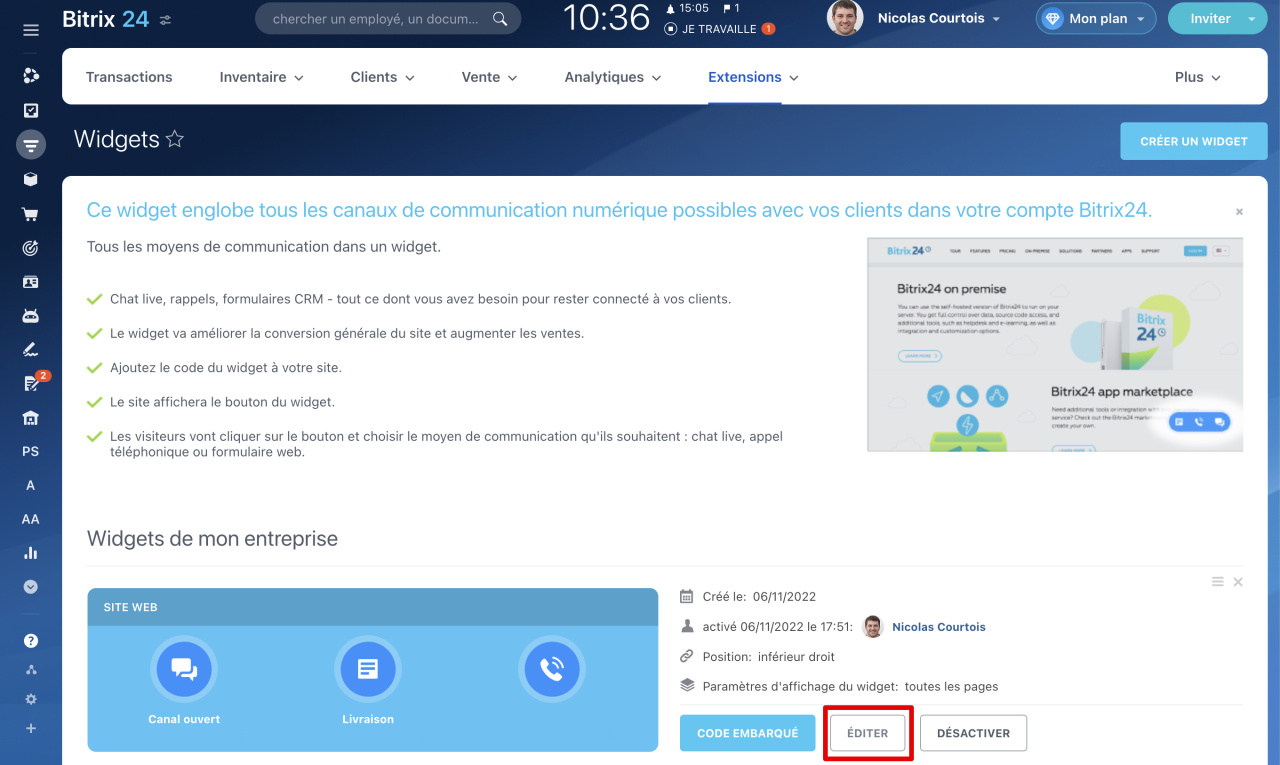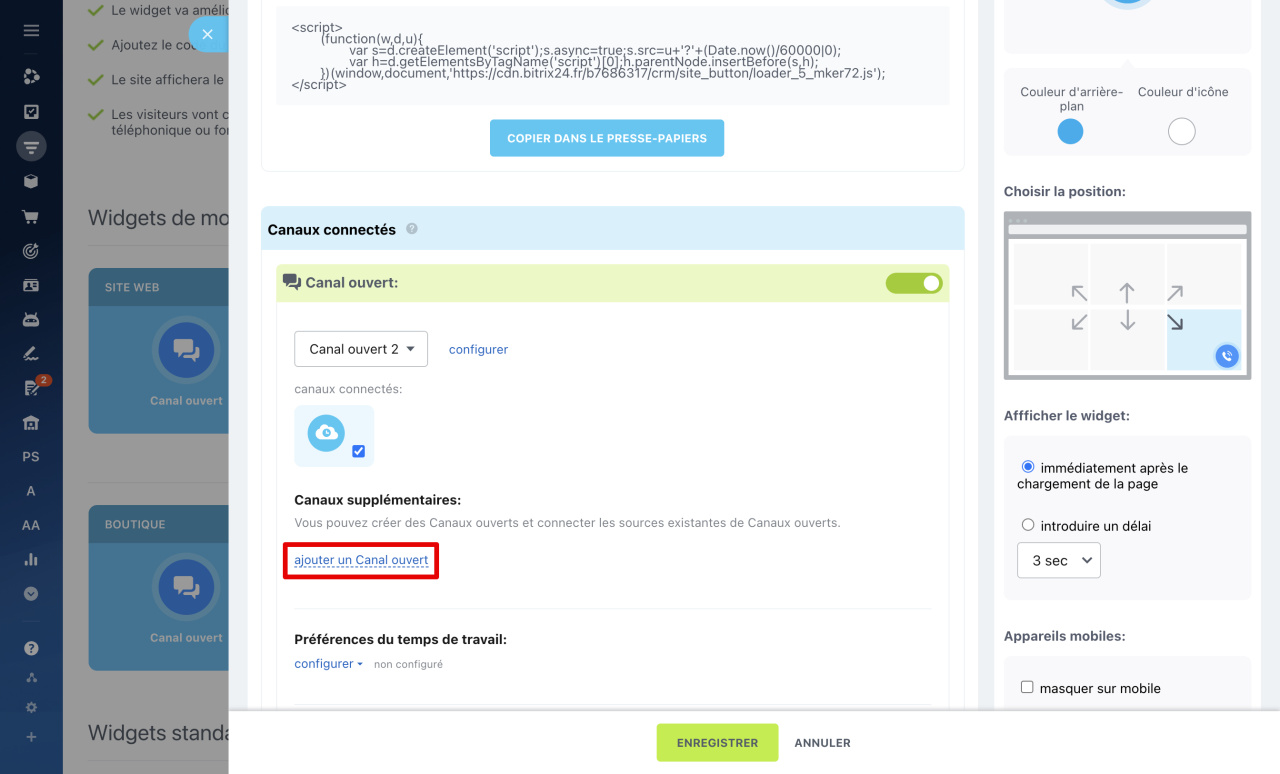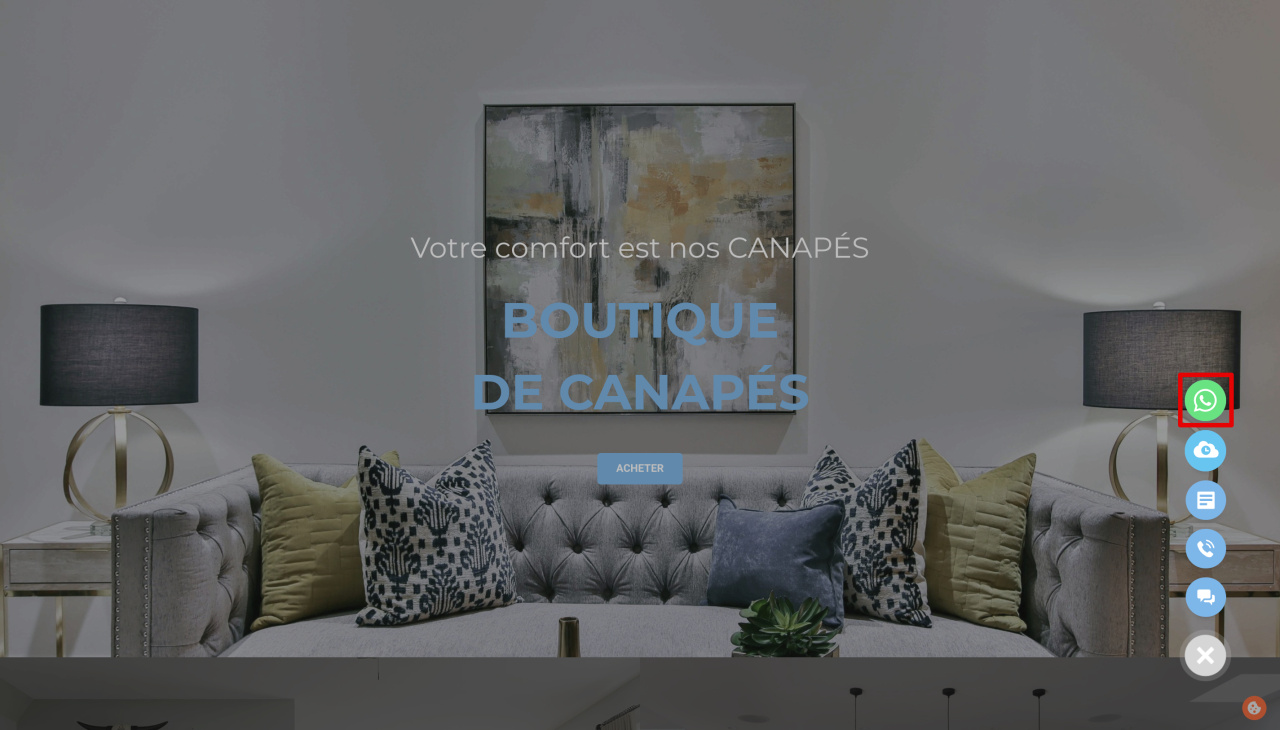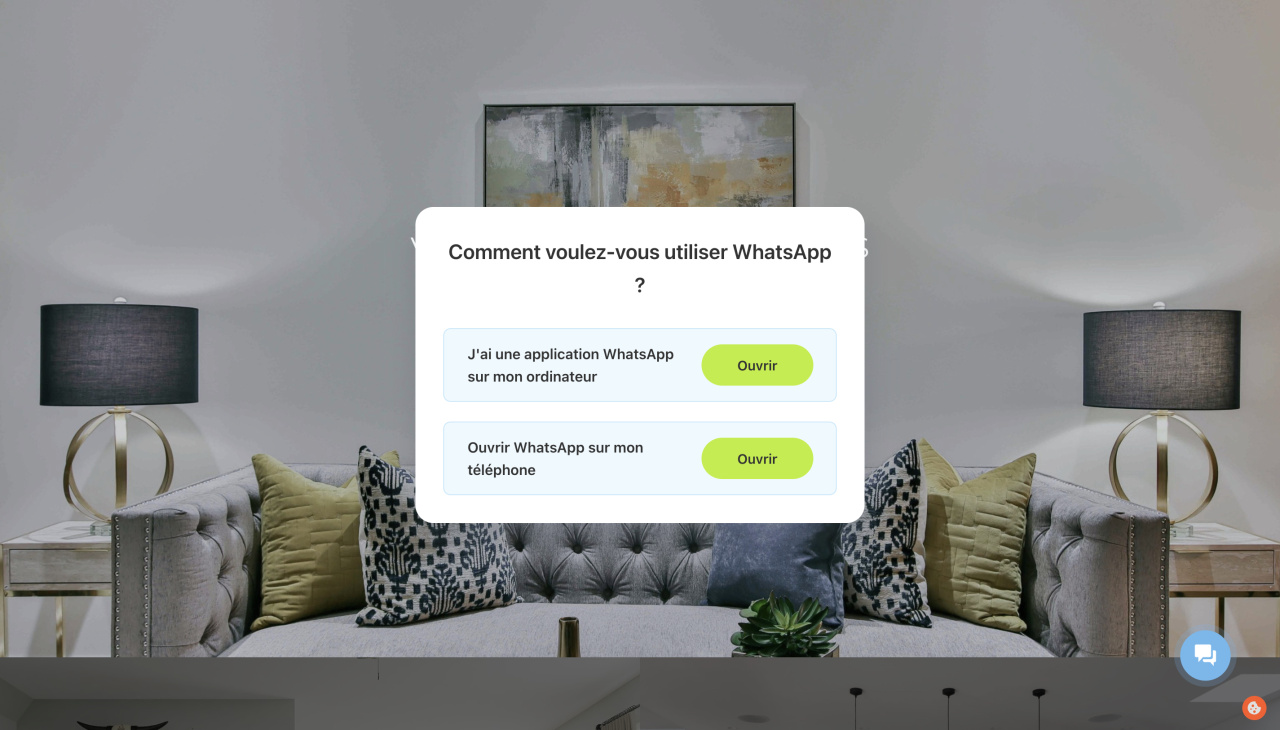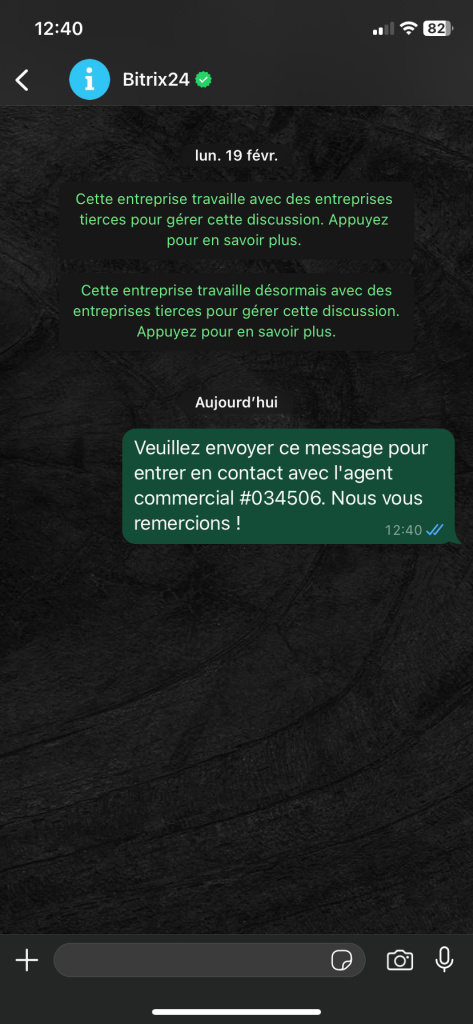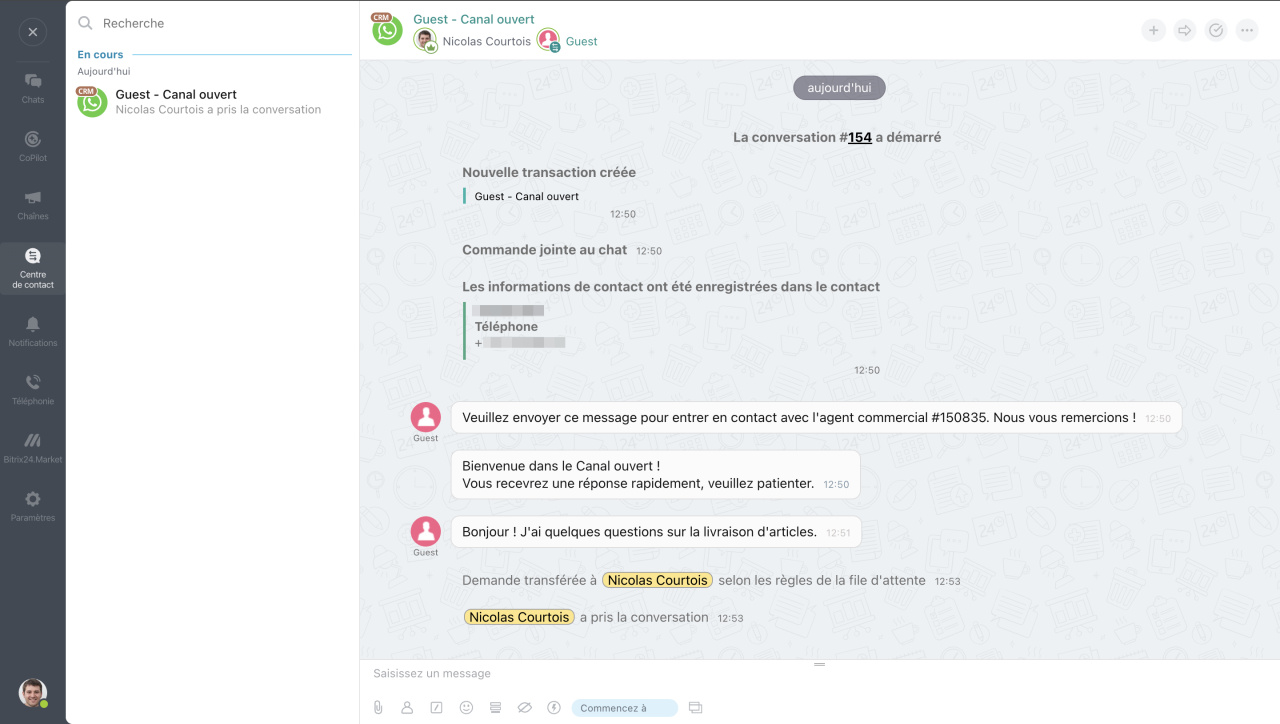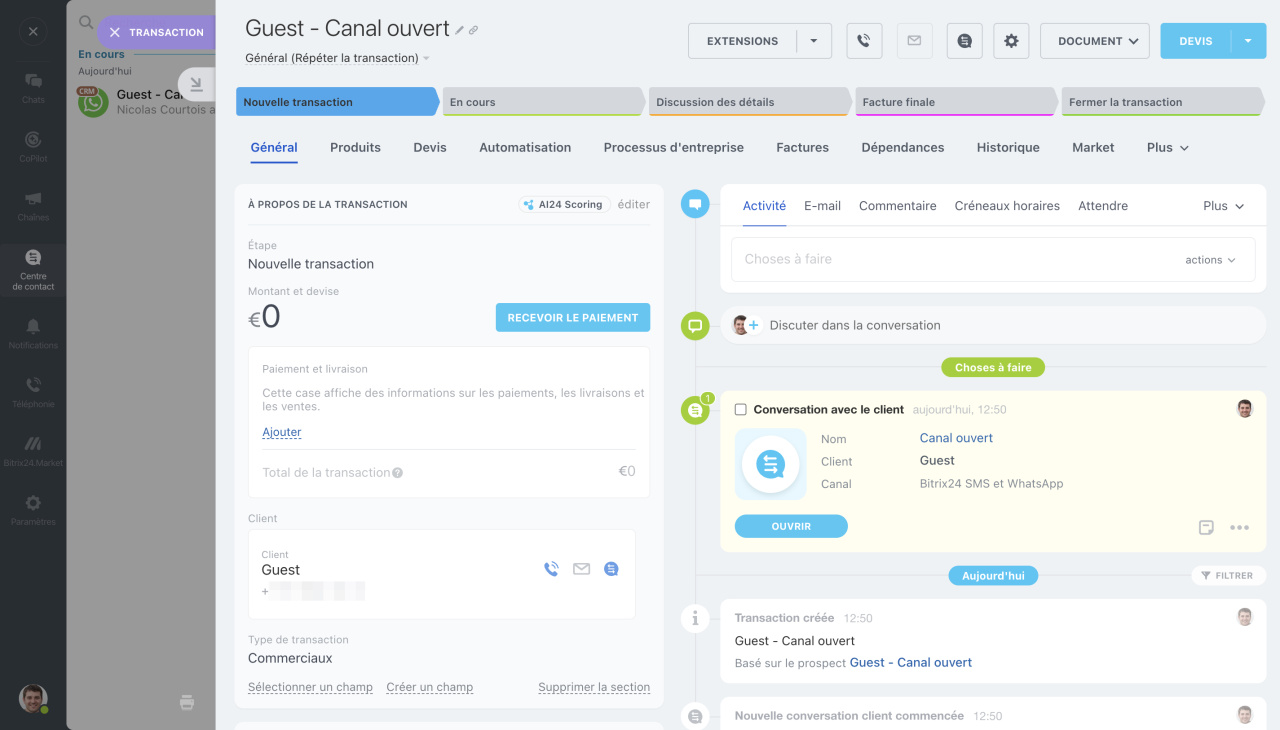Instant WhatsApp est un canal de communication avec les clients que vous pouvez connecter à un widgetWidget - un outil permettant aux visiteurs d’un site Web de communiquer avec une entreprise. Dans le widget, les clients peuvent poser des questions et obtenir des réponses ou laisser leurs coordonnées afin qu'un responsable puisse les contacter. sur votre site Web. Lorsqu'un client visite le site Web et souhaite vous écrire, il peut le faire via WhatsApp et vous recevrez un message dans Bitrix24.
Avantages d'Instant WhatsApp :
- Connexion instantanée sans enregistrer une entreprise sur WhatsApp.
- Les contacts et la correspondance sont enregistrés dans le CRM.
- Vous répondez aux clients rapidement et là où cela leur convient.
- Les messages sont automatiquement distribués entre les managers selon des règles de file d'attente.
Plans tarifaires
WhatsApp a des restrictions qui limitent l'envoi et la réception de messages dans les pays et régions suivants : Iran, Corée du Nord, Cuba, Syrie, Crimée (+7978), Donetsk et Louhansk.
Connexion d'Instant WhatsApp à Bitrix24
Accédez à la section CRM - Clients - Centre de contact - Instant WhatsApp. Si vous avez déjà créé un canal ouvertCanaux ouverts - collecte des messages provenant de différents canaux de communication avec les clients et les distribue aux employés. Les messages sont envoyés au Centre de contact Bitrix24., lors de la connexion, sélectionnez le canal ouvert auquel ajouter Instant WhatsApp. Cliquez sur Connecter. S'il n'y a pas de canal ouvert, Bitrix24 proposera d'en créer un.
Instant WhatsApp ne peut être connecté qu'à un seul canal ouvert.
Ajouter un canal ouvert au widget
Ouvrez les paramètres du site Web - Sites et boutiques - Sites - Trois points (...) - Configurer le site.
Dans le champ Widget du site, cliquez sur Modifier les paramètres. Pour ouvrir les paramètres du widget, cliquez sur Éditer. Cliquez sur Ajouter un canal ouvert et sélectionnez le canal auquel Instant WhatsApp est connecté. Enregistrez vos paramètres.
Désormais, les clients pourront vous écrire via Instant WhatsApp. Vous recevrez des messages dans le centre de contact Bitrix24.
Vérifier le fonctionnement du widget
Si vous ouvrez le site à partir d'un ordinateur, il y aura des options pour commencer la communication :
- Ouvrir l'application de bureau WhatsApp - cliquez sur J'ai une application WhatsApp sur mon ordinateur.
- Ouvrir une discussion depuis votre smartphone - Ouvrir WhatsApp sur mon téléphone. Un code QR apparaîtra que vous devrez scanner via votre appareil mobile.
Envoyez un message spécial à l'agent, il sera généré automatiquement. Après avoir envoyé le message, l'agent se connectera.
L'agent recevra un message dans le centre de contact Bitrix24. Dans la discussion, le client apparaîtra en tant qu'invité - le nom et le numéro de téléphone ne sont pas transmis depuis WhatsApp.
L'employé doit répondre dans les 24 heures suivant le dernier message du client. Après 24 heures, les messages de l'agent n'atteindront pas le client.
Règles pour l'envoi de messages Facebook et WhatsApp
Avec le chat, un prospecr ou une transaction avec un contact apparaîtra dans le CRM. Vous pouvez choisir quel élément sera créé à partir du chat dans les paramètres du canal ouvert. La conversation apparaîtra dans le formulaire CRM.
Paramètres des canaux ouverts
Résumé
- Instant WhatsApp est un canal de communication avec les clients que vous pouvez connecter à un widget sur votre site Web. Lorsqu'un client visite le site Web et souhaite vous écrire, il peut le faire via WhatsApp et vous recevrez un message dans Bitrix24.
- Instant WhatsApp ne peut être connecté qu'à un seul canal ouvert.
- L'agent recevra un message dans le centre de contact Bitrix24. L'employé doit répondre dans les 24 heures suivant le dernier message du client. Après 24 heures, les messages de l'agent n'atteindront pas le client.
- Avec le chat, un prospecr ou une transaction avec un contact apparaîtra dans le CRM. Vous pouvez choisir quel élément sera créé à partir du chat dans les paramètres du canal ouvert. La conversation apparaîtra dans le formulaire CRM.
Articles recommandés :